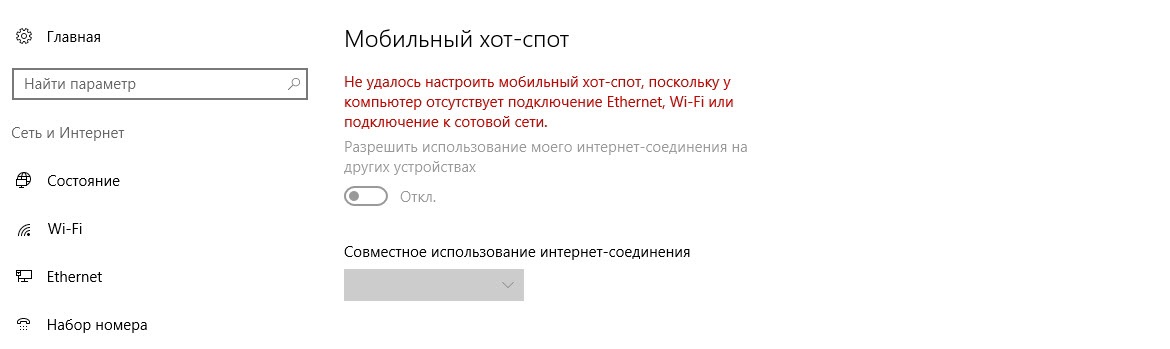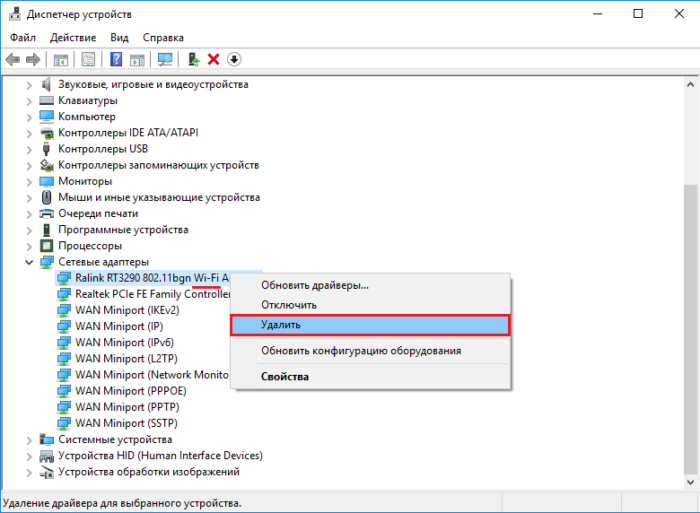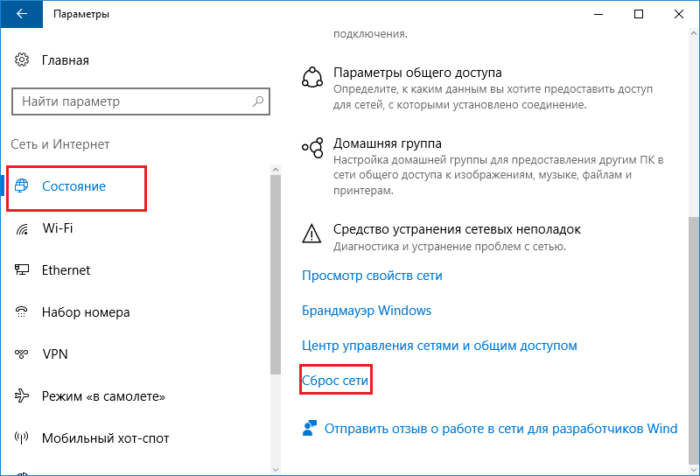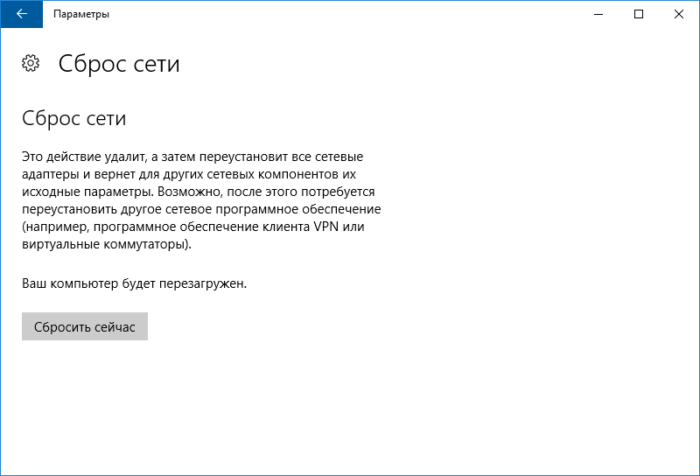Не работает «Мобильный хот-спот» в Windows 10. Не получается раздать Wi-Fi
С настройкой раздачи интернета по Wi-Fi в Windows 10 в последнее время творится полная ерунда. Если вы зашли на эту страницу, то у вас скорее всего тоже не получается раздать Wi-Fi через встроенную функции «Мобильный хот-спот» и/или через командную строку. По моим наблюдениям, большинство проблем появились после большого обновления Windows 10, в котором появилась функция «Мобильный хот-спот». Мало того, что этим способом у многих так и не получилось раздать Wi-Fi, так перестал работать способ запуска точки доступа командами через командную строку.
К статьям по настройке точки доступа в Windows 10 за последнее время было оставлено очень много комментариев. Из основных проблем:
Это основные проблемы, с которыми сталкиваются пользователи в процессе запуска точки доступа в Windows 10. Сразу хочу сказать, что конкретных решений по каждой проблеме у меня нет. Исходя из комментариев, которые посетители оставляли к другим статьям, и из информации, которую я наше в интернете, постараюсь подробно рассказать о возможных решениях каждой из этих проблем. Возможно, мои советы кому-то помогут. Постараюсь максимально подробно и понятно написать по каждой проблеме. Вы так же не забывайте делится опытом в комментариях. Ваши наблюдения, советы и решения пригодятся многим.
Мобильный хот-спот и высокоскоростное подключение (набор номера, PPPoE, VPN)
Обновление! Если у вас интернет через высокоскоростное подключение, то Мобильный хот-спот не увидит это подключение к интернету. Подробнее писал об этом в статье: https://help-wifi.com/nastrojka-virtualnoj-wi-fi-seti/mobilnyj-xot-spot-v-windows-10-cherez-pppoe-nabor-nomera-vysokoskorostnoe-podklyuchenie/
Такая проблема есть точно. В интернете я не нашел ни одного совета по ее решению. Находил много таких вопросов к представителям Microsoft, но они просто давали какие-то стандартные рекомендации, и все. Как решить эту проблему никто не знает. А проблема скорее всего в том, что когда у вас запущено высокоскоростное подключение, то адаптер Ethernet в статусе «неопознанная сеть». Будем надеяться, что в следующих обновлениях разработчики научат хот-спот видеть PPPoE подключения к интернету.
Решение:
Не вижу другого выхода, кроме как пробовать запускать точку доступа через командную строку. После обновления и с этим бывают проблемы. Если с помощью команд не получится раздать Wi-Fi, то смотрите советы из раздела «Другие решения» в конце этой статьи.
Так же, можете попробовать запустить виртуальную Wi-Fi сеть с помощью специальных программ.
Точка доступа Wi-Fi в Windows 10: устройства не подключаются, не работает интернет
Еще одна очень популярная проблема. Запускаем раздачу Wi-Fi через хот-спот, или с помощью командной строки, а смарфтоны, планшеты и другие устройства к Wi-Fi не подключаются. Идет постоянное подключение, получение IP-адреса, разные ошибки и т. д. По этой теме я писал подробную статью: устройства не подключаются к точке доступа в Windows 10. Получение IP-адреса. Там есть советы, которые обязательно нужно попробовать при возникновении такой проблемы.
Подключение есть, но интернет не работает
Следующая ситуация, когда устройства к сети подключаются, но интернет не работает. В таком случае, необходимо проверять настройки общего доступа к подключению к интернету. Если вы запускали сеть через «Мобильный хот-спот», то вариантов там не много, так как мы просто выбираем подключение, с которого хотим раздать интернет.
А если у вас точка доступа запущена через командную строку, то смотрите статью: раздали Wi-Fi с ноутбука, а интернет не работает «Без доступа к интернету». Там подробно написано об общем доступе.
Важно! При обоих проблемах советую попробовать советы из раздела «Другие решения», которые вы найдете ниже в этой статье.
После обновления Windows 10 не получается раздать Wi-Fi через командную строку
Да, бывает и такое, когда не удается запустить виртуальную Wi-Fi сеть ни через мобильный хот-спот, ни с помощью командной стройки. В командной строке, как правило, появляется уже хорошо знакомая ошибка «Не удалось запустить размещенную сеть. Группа или ресурс не находятся в нужном состоянии для выполнения требуемой операции».
В таком случае, нужно смотреть драйвера Wi-Fi адаптера. Есть ли в списке виртуальный адаптер, включен ли он, и как работает. Об этой ошибке я писал в конце этой статьи.
Ну и все таки попробуйте запустить раздачу через «Мобильный хот-спот». Если у вас не высокоскоростное подключение к интернету. Смотрите еще советы, которые я дам ниже в этой статье.
Если у вас интернет через 3G/4G модем
Вчера заметил, что у многих не получается настроить мобильный хот-спот когда интернет через USB модем. Он просто не видит такое подключение. Там проблема примерно понятна. Многие устанавливают программное обеспечении, которое идет с модемом. Разные программы от Билайн, Мегафон, Yota и т. д. И через эти программы настраивают, и запускают подключение к интернету. А хот-спот не видит эти подключения.
Решение следующее: откажитесь от программ, которые устанавливаются при настройке модема. Нужно настроить подключение к интернету средствами Windows 10. Чтобы у вас было подключение через мобильную сеть, тогда хот-спот увидит подключение. Вы можете удалить программу от модема, или попробовать просто закрыть ее. Можно установить только драйвер на USB модем, без программ. Нужно, чтобы у вас была вкладка «Сотовый».
Тогда все заработает. Я сам сталкивался с этой проблемой, когда писал инструкцию по настройке хот-спот.
Другие решения
netsh winsock reset
netsh int ip reset
ipconfig /release
ipconfig /renew
ipconfig /flushdns
Перезагрузите компьютер, и проверьте результат.
2 Удаляем драйвер Wi-Fi адаптера. Просто заходим в диспетчер устройств, и удаляем его. После перезагрузки, драйвер установится сам. Но, на всякий случай, перед этой процедурой я советую скачать драйвер Wi-Fi адаптера для вашего ноутбука (или адаптера) с официального сайта.
Заходим в диспетчер устройств, открываем вкладку «Сетевые адаптеры». Там вы увидите адаптер, в названии которого будет «Wi-Fi», или «Wireless». Нажимаем на него правой кнопкой мыши, и выбираем «Удалить».
Подтвердите удаление, и перезагрузите компьютер.
3 Сброс сети. Попробуйте этот способ. Особенно, если после настройки точки доступа (не важно каким способом) устройства не подключаются к Wi-Fi, или когда подключаются, но интернет не работает.
Важный момент! Сброс сети может удалить настройки всех подключений. Будут восстановлены стандартные параметры всех адаптеров.
Зайдите в параметры, в раздел «Сеть и Интернет». На вкладке «Состояние» нажмите на «Сброс сети».
Просто нажмите на кнопку «Сбросить сейчас».
Ждем, пока компьютер перезагрузится. Проверьте, работает ли подключение к интернету, и пробуем настроить раздачу заново. Если нужно настроить подключение к интернету, то смотрите советы по настройке интернета в Windows 10.
Мобильный хот-спот в Windows 10. Запуск точки доступа простым способом
Наконец-то в Windows 10 появилась стандартная и простая функция, которая позволяет раздавать интернет по Wi-Fi с ноутбука, или компьютера. Называется эта функция «Мобильный хот-спот». Это отдельная вкладка в параметрах, на которой можно буквально в несколько кликов запустить точку доступа Wi-Fi. Все что нужно, это задать имя и пароль Wi-Fi сети, которую будет раздавать ноутбук, и указать подключение к интернету, с которого нужно раздать интернет на ваши устройства. Все очень просто и понятно. Я все проверил, все отлично работает.
Теперь, чтобы раздать интернет по Wi-Fi в Windows 10, не нужно выполнять сложную настройку точки доступа через командную строку, как я писал в статье по настройке раздачи Wi-Fi с ноутбука на Windows 10, или использовать сторонние программы. Достаточно настроить «Мобильный хот-спот», и активировать функцию беспроводной точки доступа.
Я попробовал разные варианты настройки данной функции. Запустил раздачу Wi-Fi с ноутбука, и со стационарного компьютера, через Wi-Fi адаптер. Правда, с ПК не заработало, напишу в конце статьи о всех возможных проблемах, с которыми можно столкнутся в процессе настройки мобильной точки доступа в Windows 10. Настраивал раздачу интернета, который подключен по сетевому кабелю, через 3G/4G модем (сотовая сеть), и даже по Wi-Fi.
Раздача Wi-Fi через «Мобильный хот-спот» в Windows 10
Первым делом, открываем параметры. Так как у нас подробная инструкция, то показываю как это сделать:
Переходим в раздел «Сеть и Интернет».
Открываем раздел «Мобильный хот-спот». Там сразу будет задано стандартное название Wi-Fi сети, которую будет транслировать компьютер и так же задан стандартный пароль, который нужно использовать для подключения к этой сети. Вы можете их оставить, а можете изменить. Для этого нажмите на кнопку «Изменить».
Задайте свое имя сети и пароль. Пароль должен быть минимум 8 символов.
В выпадающем меню «Совместное использование интернет-соединения» нужно выбрать то подключение, через которое у вас подключен интернет. Это не обязательно должно быть «Ethernet». Может быть подключение с названием вашего провайдера. Для запуска мобильной точки доступа нажмите на переключатель возле пункта «Разрешить использование моего интернет-соединения на других устройствах».
Вот и все, компьютер раздает интернет по Wi-Fi. Можете подключать к мобильной сети свои устройства, используя установленный пароль. Одновременно можно подключить максимум 8 устройств. Информация по клиентам мобильной точки доступа будет отображаться в этом же окне.
Я все протестировал, интернет на устройствах работал отлично. Никаких обрывов связи не заметил.
Запуск точки доступа, когда интернет через 3G модем (мобильная сеть)
Решил подключить к ноутбуку свой 3G USB модем, и попробовать запустить «Мобильный хот-спот». Ведь многие пользуются интернетом именно через 3G/4G модемы, и хотят раздать его на свои мобильные устройства, без покупки роутера. Этот способ вам подойдет, все работает.
Вот как это выглядит:
Я не могу точно сказать, что этот способ заработает на всех компьютерах и со всеми модемами, но у меня все работает.
Подключаемся к интернету по Wi-Fi, и раздаем по Wi-Fi сети
Странно, не правда ли? Решил проверить и этот способ. Смысла в нем не много, но все же, может кому-то пригодится. Получается, что можно получать интернет по беспроводной сети, запустить точку доступа и раздавать его по Wi-Fi на свои устройства. Может пригодится в том случае, когда вам, например, разрешили подключить к Wi-Fi только одно устройство. Подключаем ноутбук, и уже раздаем интернет через «Мобильный хот-спот».
Вот такая странная функция, но все работает. Получается, что ноутбук выступает в роли точки доступа с подключением по беспроводной сети.
Управление функцией «Мобильный хот-спот»
Отключить саму функцию и прекратить раздачу интернета можно просто установив переключатель в положение «Откл.» в окне с настройками.
Или же нажав на кнопку, которая появится при нажатии на значок подключения на панели уведомлений.
Все удобно и под рукой.
Возможные проблемы при настройке точки доступа, и их решения
Как я уже писал выше, в процессе запуска точки доступа, можно столкнутся с разными ошибками. Я когда попытался запустить мобильный хот-спот на стационарном компьютере с адаптером TP-LINK TL-WN721N так же столкнулся с ошибкой «Не удается настроить мобильный хот-спот. Включите Wi-Fi». Что я только не делал, так и не смог запустить виртуальную сеть. При этом, на этом же компьютере, с этим адаптером без проблем получается запустить раздачу интернет через командную строку. Писал об этом в инструкции: настройка точки доступа через Wi-Fi адаптер.
Ошибка «Не удается настроить мобильный хот-спот. Включите Wi-Fi»
Выглядит эта ошибка вот так:
По моим наблюдениям, эта ошибка появляется из-за проблем в драйвере Wi-Fi адаптера, или из-за того, что отключен именно виртуальный адаптер. При этом, как я уже писал выше, я не смог победить эту ошибку на одном компьютере. Хотя, там в диспетчере устройств были все необходимые драйвера, и они работали. Даже если у вас Wi-Fi отключен кнопкой, то мобильный хот-спот все ровно запускается.
Если думать логично, то проблема точно не в отсутствии драйвера беспроводного адаптера, ведь если бы драйвера не было, то вкладки «Мобильный хот-спот» вообще не было бы. Точно так же, как и вкладки «Wi-Fi» в настройках.
Проблему нужно искать в диспетчере устройств. Первым делом, попробуйте обновить драйвер Wi-Fi адаптера. Переустановите его, скачав с сайта производителя. Если это не помогло, то зайдите в диспетчер устройств, и проверьте, есть ли там «Microsoft Wi-Fi Direct Virtual Adapter». Он может быть с номером в конце. Именно через этот адаптер ноутбук раздает Wi-Fi этим способом.
Для этого, сначала нужно включить отображение скрытых устройств. Если возле адаптера «Microsoft Wi-Fi Direct Virtual Adapter» есть какой-то значок, то нажмите на него правой кнопкой мыши и выберите «Задействовать».
Если это не поможет, то можете еще попробовать советы из этой статьи.
Еще несколько решений
1 Ошибка «Невозможно предоставить для общего доступа данное подключение к интернету, так как нет соединения с сетью мобильной связи».
У меня такая ошибка выскочила при попытке запустить раздачу интернета при подключении через 3G модем. Все решилось просто перезапуском подключения к интернету. Убедитесь, что интернет на компьютере работает. Можно перезагрузить компьютре, подключится к интернету, и запустить все заново.
2 Ошибка: «Не удалось настроить мобильный хот-спот, поскольку у компьютера отсутствует подключение Ethernet, Wi-Fi или подключение к сотовой сети».
Такую ошибку вы скорее всего увидите только в том случае, когда ваш компьютер действительно не подключен к интернету. Проверьте подключение.
Так же эта ошибка появляется в том случае, когда у вас интернет подключен через PPPoE (высокоскоростное соединение). Мобильный хот-спот не видит такие подключения к интернету. Подробнее писал здесь: https://help-wifi.com/nastrojka-virtualnoj-wi-fi-seti/mobilnyj-xot-spot-v-windows-10-cherez-pppoe-nabor-nomera-vysokoskorostnoe-podklyuchenie/
3 Устройства не подключаются к запущенной Wi-Fi сети. С такой проблемой я не сталкивался, но все может быть. Чаще всего, подключение блокируют антивирусы и брандмауэры. Отключите их, и проверьте подключение к сети.
Так как проблема оказалась очень популярной, то подготовил отдельную статью: устройства не подключаются к точке доступа в Windows 10. Получение IP-адреса.
Выводы
Наконец-то в Microsoft сделали простое решение для настройки такой полезной и популярной функции как точка доступа. Это намного удобнее, чем вводить непонятные команды через командную строку. Все работает, но конечно же не без проблем. Я думаю, что ошибки чаще всего появляются из-за старых драйверов. Ведь еще не все производители выпустили драйвера для Windows 10. А для многих устройств, этих драйверов уже не будет.
Если функция «Мобильный хот-спот» в Windows 10 по какой-то причине не работает, то пробуйте запустить точку доступа через командную строку. Ссылку на инструкцию я давал в начале этой статьи.
В комментариях вы можете задавать вопросы, и делится советами по настройке мобильной точки доступа на компьютере. Всего хорошего!
Что делать, если «Мобильный хот-спот» на Windows 10 не работает? Не удается раздать интернет
Совсем недавно я говорил про одну очень интересную функцию в Windows 10, которая называется «Мобильный хот-спот». Смысл ее работы заключается в том, что вы можете со своего ноутбука или компьютера раздать интернет. Более подробно о настройке хот-спота вы можете почитать в этой статье.
Теперь поговорим об очередной проблеме операционных систем, а именно – Мобильный хот-спот не работает. Напомню, что функция появилась в глобальном обновлении для «десятки», но не у всех она корректно работает. Использование командной строки тоже не дает положительного результата.
Самое интересное, что проблемы у пользователей возникают различного характера, то есть у кого-то не выходит раздать проводной интернет через мобильный хот-спот, у кого-то не раздается WiFi, и интернет с 3G/4G модема.
Сейчас я покажу, как все эти проблемы решить. Статья написана на основе опыта других людей, но все решения указанные здесь должны помочь. Также делитесь собственным опытом.
Раздача высокоскоростного подключения PPPoE и VPN через Мобильный хот-спот
Для начала, что хотелось бы разобрать – невозможность раздачи интернета высокоскоростного подключения. На выходе в мобильном хот-споте мы можем видеть ошибку «Не удалось настроить мобильный хот-спот, поскольку у компьютера отсутствует подключение Ethernet, Wi-Fi или подключение к сотовой сети».
К сожалению, конкретного решения данной проблеме еще нет. Она появляется как раз при высокоскоростном подключении, а Ethernet-адаптер определить его не может и выдает что-то типа «Неопознанная сеть».
Единственное, что здесь можно посоветовать – раздать интернет через командную строку, хотя и с этим иногда возникают проблемы, но попробовать стоит.
Еще вы можете использовать для раздачи интернета специализированные программы.
К точке доступа созданной с помощью Мобильного хот-спота не удается подключиться
Допустим вы уже раздали интернет из мобильного хот-спота или командной строки, но когда пытаетесь подключиться со смартфона, планшета или другого устройства, то ничего не выходит, другими словами вы видите бесконечное подключение.
В этом случае советую временно выключить фаерволл антивируса и выключить встроенный брандмауэр. Вообще, возникновение проблемы связано с настройками сети, которые выставились вручную.
Не работает интернет, но устройство подключено к точке доступа
Тут ситуация повернулась противоположным образом, то есть устройство подключено к точке доступа, но интернетом пользоваться вы не можете. Скорее всего нужно включить общий доступ, чтобы внешние устройства могли использовать интернет.
Не раздается Wi-Fi через командную строку на Windows 10
Допустим, все необходимые настройки в командной строке прописаны, но возникает ошибка, что сеть запустить не удается.
Скорее всего причина кроется в драйвере Wi-Fi-модуля. Этой проблеме решений не очень много. Вы можете переустановить драйвер или откатить его. Также можно удалить его, потом перезагрузить компьютер, драйвер установится автоматически. (Удаление драйвера описано в “Дополнительных способах” ниже).
Не раздается интернет 3G/4G модема
Некоторые столкнулись с проблемой того, что интернет, подключенный через 3G/4G модем не раздается с Мобильного хот-спота. Ясное дело, что подключение этой утилитой не распознается, оно распознается только программным обеспечением, которое поставляется вместе с модемом.
Решение этой проблеме такое: удалите все программы, которые установил USB-модем и настройте подключение с помощью Windows 10, тогда вы будете подключаться по типу мобильной сети. Таким образом, вы сможете раздавать Wi-Fi с помощью «Мобильный хот-спот».
Когда нажмете на значок Wi-Fi на панели задач, то там должно появиться подключение «Сотовый».
Дополнительные решения
Нужно запустить командную строку от имени администратора и ввести следующие команды. Чтобы ее открыть, нажимаем клавиши Win+X и выбираем там нужный пункт.
Теперь ПК нужно перезагрузить и попробовать раздать Wi-Fi.
Как удалить драйвер Wi-Fi модуля
Сделайте это следующим путем: заходим в диспетчер устройств, можно открыть, нажатием клавиши Win+X и открываем там вкладку «Сетевые адаптеры», потом находим там устройство с именем Wi-Fi, либо Wireless. Жмем правой кнопкой мыши по устройству и выбираем «Удалить».
Не забудьте перезагрузить ПК.
Как сбросить сеть?
Если ваше устройство не подключается к созданной вами точке доступа, то попробуйте сбросить сеть. После сброса все настройки будут приведены к изначальному состоянию и если вы что-то когда-то настраивали, то все сбросится.
Нажмите клавиши Win+I и нажмите на раздел «Сеть и интернет», теперь перейдите во вкладку «Состояние» и опуститесь чуть вниз, и выберите там пункт «Сброс сети».
Появится окошко, которое нас предупреждает об удалении всех настроек сети. Просто жмем клавишу «Сбросить сейчас».
Сделав это, компьютер будет перезагружен, все драйвера переустановлены, а настройки сброшены, теперь вы заново можете пробовать раздать интернет.
Данная статья будет дополняться, поэтому я советую добавить ее в закладки и периодически посещать.
Мобильный хот спот в Windows 10: как настроить и запустить
Как настроить мобильный хот спот в Windows 10
Сегодня почти все базовое программное обеспечение имеет «Mobile Hot Stop», то есть возможность передавать Интернет на устройства, не имеющие выхода в сеть. Для доступа к этой функции необходимо одновременно нажать клавиши Win + I, перейти на вкладку «Интернет и сети» или в параметрах операционной системы на эту же вкладку. Для того, чтобы функция заработала, нужно нажать «Включено». Для более глубокой настройки вам необходимо указать имя сети и найти пароль. После того, как вы ввели все необходимые данные и включили функцию, начнется раздача Wi-Fi. Это самый простой способ активировать точку доступа. Если у вас возникли проблемы с активацией, вы можете использовать другой метод, применимый ко всем версиям Windows.
Запуск точки доступа при подключении интернета через 3G модем (мобильная сеть)
Разработчики операционной системы Windows 10 утверждают, что этот метод будет успешно реализован на всех устройствах и с разными модемами. Решили проверить и подключили к ноутбуку 3G модем (через USB), включили точку доступа через уже известную функцию Mobile Hotspot и все заработало.
Если вы все делаете правильно, то у вас тоже все должно работать.
В некоторых случаях это действительно очень удобно и не требует дополнительных затрат на роутер.
Обновление драйверов адаптера
После включения функции распространение через Интернет может не поддерживаться другими гаджетами из-за отсутствия необходимых драйверов сетевой карты на ПК.
Чтобы обновить программное обеспечение, выполните следующие действия:
Рис.7 — Стартовое окно диспетчера устройств
Сетевые устройства теперь будут без проблем взаимодействовать с этой функцией.
Как включить мобильный хот-спот в Windows 10 для раздачи Wi-Fi?
Начиная с того, что новая функция появилась только при обновлении до сборки 1607 (Anniversary Update), всем пользователям, не установившим обновление в автоматическом режиме, следует самостоятельно искать обновления с помощью Центра обновлений».
После установки обновления в меню уведомлений, значок которого находится на панели задач в правом нижнем углу, во время развертывания появится панель «Мобильная точка доступа». Windows 10, с другой стороны, может предоставить доступ к этой функции через меню параметров с выбором раздела Настройки сети и Интернета, где соответствующая строка отображается в списке. Значок на панели задач предназначен только для включения точки доступа, но основные настройки выполняются в указанном разделе.
Итак, после входа в нужное меню первое, что вам нужно сделать, это обратить внимание на сетевое имя и пароль, которые система устанавливает сама по себе по умолчанию. Ниже находится кнопка для их изменения, которую вам нужно нажать, если вам нужно внести какие-либо изменения в заданную комбинацию.
В окне настроек можно изменить как имя выбранной сети, так и сам пароль доступа, который, однако, должен содержать не менее восьми символов.
Любые доступные в настоящее время подключения (имя провайдера, Ethernet, беспроводная сеть и т.д.) могут быть указаны в строке общего доступа к сети).
Чтобы активировать доступ, вам просто нужно переместить ползунок разрешений в положение включения. Также можно включить функцию удаленного включения (в описании прямо указано, что Bluetooth должен быть активирован на обоих устройствах), но это не является обязательным условием для правильного функционирования службы.
Примечание. При таком типе развертывания максимальное количество одновременно подключаемых устройств не может превышать восьми (более чисто по техническим причинам подключение будет невозможно).
Активация
Как включить мобильную точку доступа в Windows 10? Эта функция активируется при переключении тумблера в параметрах устройства.
Однако перед включением рекомендуется убедиться, что мобильная точка доступа работает на определенном устройстве. Вам необходимо проверить наличие встроенного оборудования, отвечающего за доступ к Wi-Fi, версию прошивки операционной системы и наличие драйверов.
Проверка на актуальность прошивки
До версии 1607 эта опция не была доступна как функция интерфейса, но присутствовала в командной строке. Также при активации в предыдущих версиях через командную строку некоторых проблем не возникает.
Прошло много времени с момента выхода обновления. Однако на некоторых компьютерах может не быть необходимого пакета данных. Вам нужно будет убедиться, что есть приложения. Для этого выполните следующие действия:
Если версия пользовательской системы старше, вам необходимо загрузить обновление. Или установите более новую операционную систему.
Проверка на наличие возможности подключения
Чтобы узнать, есть ли у вашего ноутбука оборудование, позволяющее использовать Wi-Fi, вам нужно открыть командную строку от имени администратора. Нажмите Win + X и выберите соответствующий элемент. Затем в терминале нужно ввести «netsh wlan show drivers».
После обработки команды отображается список параметров оборудования. Интересующая функция называется «Поддержка размещенной сети». В оригинальном английском языке линия называлась Hosted Network.
Если атрибут справа положительный, вы можете продолжить работу. Если значение отрицательное, стоит обновить драйверы сетевой карты. Если с тех пор ничего не изменилось, необходимое оборудование отсутствует.
Включение мобильного хот-спота
Как поделиться Wi-Fi — смотрите видеоинструкцию:
Чтобы активировать функцию, выполните следующие действия:
Чтобы изменить сетевой SSID и пароль, вам нужно найти кнопку «Изменить» и нажать ее. Введите желаемый идентификатор и пароль в появившихся текстовых блоках.
Решение частых проблем с Windows 10 Hotspot
Самая частая проблема — невозможно раздать Интернет. И связано это именно с технической частью, а не с программной. В этом случае у вас, вероятно, нет оборудования. То есть у вас нет модуля Wi-Fi. Но в случае с точкой доступа все напрямую связано с ней. И выход здесь один и самый простой — купить модуль. Его можно приобрести как внешний — в виде флешки, так и внутренний, который будет установлен внутри системного блока. Оба варианта оптимальны — выбирайте, какой вам удобнее.
Вторая проблема в том, что есть модуль, например, речь идет о ноутбуке, а самой кнопки хот-спота нет. Напротив, проблема в программном обеспечении. Вам необходимо обновить ОС до версии не ниже 1607, так как все более ранние версии просто не включают в себя эту функциональность.
Второе решение этой проблемы — загрузить стороннее решение. Например, mHotspot и другие. Таких решений много и они ничем не проигрывают по сравнению с официальным, но обновлять все равно необходимо, поэтому обновлять проще, чем сталкиваться с подобными и другими проблемами.
В заключение скажем, что точка доступа Windows 10 — это долгожданная функция, которая появилась благодаря Microsoft и ее стратегии: распространение этой функции благодаря ее ориентации на планшеты и ноутбуки. Если бы у компании не было такого видения, мы бы наверняка давно не видели такой плавной функциональности. Хочется верить, что Microsoft продолжит развивать направление Интернета на своих устройствах и в ближайшем будущем нам не нужно будет скачивать Speedest и другие утилиты этого типа.
Мобильный хот-спот как стандартная функция Windows
Возможность активировать мобильную точку доступа в операционных системах Windows существует уже много лет. Эта функция все еще присутствовала в Windows 7. Но для пользователей Windows XP, Vista и 7 она была доступна через графический интерфейс, этот параметр был удален из пользовательского интерфейса восьмого и начальных версий десяти, а также для создания точки доступа нужно было запускать сторонние утилиты или использовать командную строку.
Функция Mobile Hotspot была добавлена в систему с выходом обновления от 02.08.2016 в версии Windows 10 (1607). Если у вас более старая версия и вы не находите эту функцию в себе, вам необходимо обновить ОС через центр обновлений или загрузить новую версию прямо с официального сайта Microsoft. Если у вас нет возможности обновить вашу систему до более новой версии с этой функцией, вы можете включить распространение через Интернет через командную строку.
В новых версиях Windows 10 разработчики предложили еще одну возможность и добавили простой способ совместного использования интернет-трафика через Wi-Fi с телефона, ноутбука, компьютера или другого устройства под управлением операционной системы Windows, оснащенного маяком Wi-Fi. Он находится в приложении «Настройки», и для его использования необходимо включить эту опцию. При нажатии на функцию запускается точка доступа модуля Wi-Fi. Далее вам нужно будет ввести имя и пароль сети, с которой устройство будет предоставлять Интернет, а затем выбрать подключение к Интернету.
Для того, чтобы иметь возможность предоставлять Интернет, должно быть выполнено главное условие — это активное подключение устройства к Интернету. Вам также понадобится адаптер Wi-Fi, установленный на ноутбуке, а на персональном компьютере вы можете использовать съемные адаптеры Wi-Fi, подключенные через разъем USB. Для успешного запуска точки доступа карта беспроводной сети должна быть во включенном состоянии:
Возможные проблемы во время настройки точки доступа и их решения
Ранее мы упоминали, что при запуске точки доступа могут возникать некоторые ошибки. При попытке активировать мобильную точку доступа на компьютере с файловым адаптером могут возникнуть некоторые неисправности:
Одна из них — ошибка «Невозможно настроить функцию мобильной точки доступа. Включите Wi-Fi. Все попытки исправить эту проблему ни к чему не привели, и запуск виртуальной сети не состоялся. Но на том же устройстве и с того же адаптера, было легко развернуть Интернет с помощью командной строки.
Ошибка : «Не удается настроить мобильный хот-спот. Включите Wi-Fi» выглядит так:
В результате наблюдений аналогичная ошибка возникает, если есть проблема с драйвером адаптера Wi-Fi или из-за отключенного состояния виртуального адаптера. Но проблема не могла быть решена, хотя драйверы присутствовали и работали. При выключенном Wi-Fi функция раздачи работает.
По логике, ошибка может не появиться из-за того, что нет драйвера беспроводного адаптера, потому что в этом случае функции мобильной точки доступа не было бы в приложении «Настройки». Как если бы не было драйвера, то вообще не было бы опции «Мобильная точка доступа», как и функции «Wi-Fi».
Скорее всего, причина такой ситуации скрыта в диспетчере устройств. Для начала нужно обновить драйвер виртуального адаптера или скачать его с официального сайта. Если проделанные манипуляции не помогли исправить ситуацию, нужно открыть Диспетчер устройств и найти устройство с названием «Виртуальный адаптер Microsoft Wi-Fi Direct, в конце также может быть цифра. Именно через него ноутбук подключается к сети». Интернет без проводов.
Далее в разделе «Сетевые адаптеры» нужно найти строчку «Виртуальный адаптер Microsoft Wi-Fi Direct
Затем вам нужно нажать на нее и в появившемся меню выбрать «Активировать».
Ошибка : «Невозможно предоставить для доступа это подключение к интернету, потому что нет соединения с сетью мобильной связи».
Если такая ошибка появилась в результате запуска раздачи интернета с помощью 3G-модема, ее можно решить, просто перезапустив процесс подключения к интернету. Вам также необходимо проверить, работает ли Интернет на вашем устройстве, или перезагрузить компьютер, повторно подключив и включив мобильную точку доступа.
Ошибка : «Не получилось настроить мобильную точку доступа, потому как у компьютера нет подключения Ethernet, Wi-Fi либо сотового подключения».
С такой проблемой можно столкнуться только в одном случае — это отсутствие подключения компьютера к Интернету. Чтобы решить эту проблему, вам необходимо проверить состояние подключения сетевого кабеля или других источников сети Интернет.
Включение и настройка точки доступа с помощью функции Мобильный хот-спот Windows 10
Чтобы разделить проводные, беспроводные и сотовые соединения Wi-Fi в первой десятке, нет необходимости выполнять сложные инструкции по настройке с помощью командной строки администратора или использовать дополнительные программы. Вам просто нужно сделать настройки в функции «Мобильная точка доступа» и включить опцию беспроводной точки доступа:
После открытия функции «Изменить» введите свое имя и пароль для общего доступа. К паролю есть требование: это комбинация, которая должна содержать не менее 8 символов. Затем нажмите кнопку «Сохранить».
В открывшемся меню в разделе «Выбрать подключение к Интернету» укажите текущее подключение к Интернету. В нем может быть имя используемого провайдера. Чтобы активировать точку доступа для других устройств в зоне действия Wi-Fi, нажмите переключатель «Вкл«.
На этом завершены все шаги по совместному использованию соединения через Wi-Fi. Теперь вы можете безопасно подключаться к сети с любым устройством, поддерживающим Wi-Fi, среди которых может быть Android, Windows Phone или iOS, Mac или все типы ПК с Windows, используя установленный вами пароль.
Одновременно можно подключить до 8 устройств. Все клиенты, подключенные к вашей сети, будут видны в одном окне. При этом указывается их количество, имена, IP и MAC-адреса.
Чем полезен Hotspot Shield VPN
Подключение к Интернету с помощью VPN имеет несколько преимуществ:
Установка и знакомство с приложением (Windows)
Готовый. Теперь весь трафик на вашем устройстве зашифрован и проходит через VPN-туннель.
Сторонние программы
Вы можете подключить точку доступа в Windows 10 с помощью сторонних программ. Например, вы можете использовать Wi-Fi HotSpot Creator. Вы можете бесплатно скачать его по ссылке. Приложение предлагает те же настройки, только в более простой и красивой оболочке. Здесь вы можете включить и отключить беспроводную сеть, установить имя, пароль и соединение, через которое будет осуществляться доступ к сети.
Создаём через интерфейс ОС
Убедившись, что вы используете правильную версию, загрузили последние версии драйверов для сетевых карт и проверили поддержку размещенной сети, вы готовы приступить к настройке своего распространения.
Предварительная проверка всех функций гарантирует отсутствие ошибок после создания точки доступа.
Простой способ создать рекламный ролик — использовать интерфейс Windows:
1. Зайдите в окно «Настройки Windows» и нажмите на раздел «Сеть и Интернет»;
Вкладка Сеть и Интернет
2. В списке «Поделиться» выберите тип подключения к Интернету, которое вы используете на своем компьютере. Беспроводная связь — к ПК подключен Wi-Fi роутер, Ethernet — кабельное соединение, 3G — подключение к глобальной сети через 3G модем. Если ваш компьютер в настоящее время подключен к Интернету только с одним типом подключения, система обнаружит его автоматически;
3. Откройте вкладку «Мобильная точка доступа» и активируйте ползунок, чтобы включить опцию в правой части окна;
Рис.11 — включение функции
Кроме того, в окне будет указана информация для подключения к сети. Сетевое имя — это имя компьютера, указанное во время начальной установки Windows.
Пароль определяется набором случайных символов. Вы можете изменить эти настройки, чтобы создать более безопасный пароль или новое сетевое имя.
Просто нажмите на кнопку «Изменить» и введите желаемые значения в открывшемся окне:
Рис.12 — изменение данных точки доступа
Теперь созданная точка доступа будет отображаться на всех устройствах, работающих с сетями Wi-Fi. Выполните поиск доступных сетей и выберите имя точки доступа, созданное вами ранее. Введите свой пароль и подключитесь. Интернет-соединение на другом гаджете будет оставаться активным, пока на компьютере включена функция «Мобильная точка доступа».
Рис.13 — подключение к созданной точке доступа
На компьютере в окне создания и настройки отобразится количество устройств, подключенных к раздаче Wi-Fi.
Кроме того, вы можете просмотреть имя устройства, IP-адрес и физический идентификатор.
Рис.14 — информация о подключенных гаджетах
Не удаётся настроить мобильный хот спот в Windows 10
Прежде всего, необходимо изучить возможность распространения. Для этого вам нужно будет включить устройство от имени администратора. Это можно сделать двумя простыми манипуляциями: либо нажав комбинацию Win + R и набрав cmd, либо перейдя в главное меню и выбрав нужный раздел в открывшемся окне.
В открывшемся терминале нужно указать копировать — вставить): netsh wlan show drivers. На экране отобразится информация о сетевом драйвере, где нужно выбрать строку «Размещенная сеть». Проверьте, выбрано ли «Да». Если флажок установлен, значит, все в порядке, вы можете переходить к следующему шагу. В противном случае вам необходимо загрузить обновление для драйвера беспроводного адаптера с официального сайта производителя, а затем снова протестировать размещенную сеть.
Это не помогает решить проблему во всех случаях, поэтому все равно остается действие, которое запускает откат драйвера к предыдущему варианту. Мы можем изменить это с помощью диспетчера устройств. В главном меню системы Windows перейдите в настройки сетевых адаптеров и выберите устройство, щелкните по нему и выберите строку свойств. Затем нажмите на запись «Драйвер» и откатитесь. Затем попробуйте снова воспользоваться функцией сетевой поддержки. Это необходимо для нормального функционирования точки доступа.
Все дальнейшие операции производятся в консоли. Сначала мы авторизуемся там: netsh wlan set hostednetwork mode = allow ssid = example key = test, где «example» — фиктивное имя Wi-Fi, «test» — пароль или код от новой WLAN. Для дополнительной безопасности код должен содержать не менее 8 символов латинскими буквами и цифрами.
Затем напишите строку: netsh wlan start hostednetwork.
После выполнения всех действий появится уведомление о том, что точка доступа включена. На данном этапе не все действия выполнены, Wi-Fi еще не готов к работе. Если вы видите уведомление о неудачной попытке активировать развертывание (даже если весь алгоритм работает правильно), вам необходимо выключить адаптер Wi-Fi, а затем снова включить его. Другой способ — удалить его, а затем возобновить настройку устройства. Помимо прочего, через диспетчер устройств можно перейти в подраздел «Просмотр» и активировать строку «Просмотр скрытых объектов». В строке «Сетевые адаптеры» найдите пункт для возможного адаптера и активируйте его.
Чтобы разрешить доступ к подключению, нужно зайти в главное меню и выбрать там настройки. В открывшемся окне найдите формат Wi-Fi раньше. В свойствах активируйте настройки доступа, затем разрешите подключение всем пользователям. При установке соединения с домашней сетью определите обновленные соединения после активации размещенной сети.
После выполнения всех пунктов нужно сохранить введенные данные, нажав специальную кнопку. Распространение Wi-Fi через персональный компьютер на другие устройства стало доступным, если во время установки и активации не были допущены ошибки.
Проверка размещённой сети
Убедившись, что версия ОС верна, следует проверить еще один параметр — Hosted Network Support. Эта функция позволяет компьютеру работать с несколькими беспроводными адаптерами одновременно. Если эта функция недоступна на ПК, это означает, что вам необходимо приобрести дополнительный физический модуль, который подключается через USB.
Чтобы проверить поддержку размещенной сети, вам нужно открыть командную строку:
Раздаем Wi-Fi сеть подключившись к интернету через Wi-Fi
Звучит немного странно, но этот способ подключения все же нужно проверить. Это практически не имеет смысла, но может кого-то устроить. Таким образом, получается, что Интернет на ноутбуке можно подключить к существующей беспроводной сети, активировать точку доступа и предоставлять через Wi-Fi другим вычислительным устройствам. Такой вариант подключения подходит, например, в случае усиления сигнала для устройств, размещенных на максимальном расстоянии от источника.
Настраиваем точку доступа на вещание интернета принятого из беспроводной сети Wi-Fi.
Этот тип подключения работает и в нашем случае. Теперь ноутбук действует как точка доступа для других устройств, использующих подключение к Интернету из другой беспроводной сети.
Проверка версии ОС
Встроенная функция создания точки доступа появилась в последнем обновлении операционной системы W10.
Раньше пользователи не могли настроить развертывание беспроводного Интернета без помощи сторонних устройств или программ.
Параметр с плавающей запятой поддерживается только в версии 1607 лицензионного обновления 10.
Перед тем, как приступить к настройке дистрибутива, вам следует проверить версию используемой вами операционной системы.
Рисунок 2 — Вкладка Центр уведомлений
Рис. 3 — окно для просмотра и изменения параметров операционной системы
Рис.4 — проверка версии установленной операционной системы
Если обновление 1607 не установлено на вашем компьютере, вы можете проверить его на своем ПК и ноутбуке следующим образом:
1. Снова зайдите в центр уведомлений и откройте окно «Параметры»;
2. Щелкните «Обновление и безопасность»;
Рис.5 — проверка обновлений
3. В новом окне нажмите кнопку проверки обновлений и дождитесь завершения процесса. Если для вашего ПК доступны обновления, на экране появится соответствующее сообщение с ключом для начала установки. Для сканирования и установки требуется активное подключение к Интернету.
Важно! Перед началом установки обновлений сохраните работу всех открытых программ, так как компьютер перезагрузится.
Поддержка размещенной сети
Эта функция не будет работать, если ваш компьютер или ноутбук не поддерживает размещенную сеть.
Вы можете проверить этот параметр с помощью командной строки операционной системы.
Размещенная сеть — это технология, которая позволяет системе создавать один или несколько виртуальных адаптеров на основе физического (интегрированного в компьютер).
Чтобы проверить опцию, следуйте инструкциям:
Вставка команды в строку
Если поддержка размещенной сети отсутствует, это означает, что вам необходимо приобрести дополнительный физический USB-адаптер, который будет работать с этой функцией. Устройство подключается к компьютеру и с его помощью настраивается мобильный доступ.
Плюсы и минусы
Идеальных технологий не существует, поэтому пользователь должен учитывать, что Hot Spot имеет ряд недостатков, которые выделяются на фоне безусловных преимуществ. Чтобы понять, насколько этот вариант подходит вам, рекомендуется изучить все преимущества и недостатки мобильной точки доступа.
Несмотря на свои недостатки, Mobile Hot Spot является незаменимым инструментом для организации Интернета в доме, если пользователю требуется подключение к Интернету, хотя на самом деле маршрутизатора нет. Однако, если человек стоит перед выбором использования отдельной хот-спота или роутера, лучше придерживаться второго варианта. Маршрутизатор намного проще в использовании.
Как узнать, можно ли использовать хот-спот
Мобильная точка доступа — довольно распространенная, но не повсеместная функция. Поэтому возможно, что ваше конкретное устройство с Windows 10 не поддерживает его. Чтобы точка доступа работала, на вашем компьютере должен быть модуль Wi-Fi с обновленными драйверами и последней версией операционной системы. Если проверка этих параметров в ручном режиме не может быть реализована для вас, мы рекомендуем сделать следующее:
После выполнения всех шагов инструкций информация о драйвере оборудования будет отображаться в интерфейсе командной строки. Пользователь должен обратить внимание на строку «Поддержка размещенной сети», которая может содержать значение «да» или «нет». Первый указывает на поддержку горячей точки, а второй указывает на отсутствие совместимости.
Что делать, если не включается Wi-Fi?
Теперь несколько слов о возможных сбоях и проблемах. Предположим, в Windows 10 мобильная точка доступа не включается и в системе отображается сообщение о том, что Wi-Fi не включен.
Возможно, вы не всегда сможете устранить неполадки с помощью обычных средств устранения неполадок (не говоря уже о переустановке драйверов для вашего беспроводного адаптера). В этом случае поможет командная консоль, где записывается строка netsh wlan set hostednetwork mode = allow ssid = «NetworkName» key = «XXXXXXXX» keyUsage = persistent, как показано на изображении выше. Вместо указанного имени сети (NetworkName) и пароля (XXXXXXXX) нужно ввести свои данные. Обычно после выполнения такой команды все становится на свои места.
В некоторых случаях, если мобильная точка доступа отключена в Windows 10, следует обратить внимание на соответствующий статус драйвера. Следует понимать, что данная ситуация никак не связана с его отсутствием (если бы он не был установлен в системе, плитки Mobile Hotspot также не было бы в Windows 10).
Наиболее оптимальным решением для начала работы будет вызов «Диспетчера устройств» и включение отображения скрытых компонентов. Здесь может быть несколько виртуальных адаптеров Wi-Fi Direct, на каждом из которых вам нужно запустить PCM и использовать строку «Включить» в меню, если устройство не активно.
В крайнем случае подойдет и обновление драйверов (этот пункт можно вызвать прямо из меню PCM, либо воспользоваться строкой свойств и в новом окне параметров перейти на вкладку драйвера).
Как отключить мобильный хот спот в Windows 10
Чтобы отключить точку доступа, в терминал вводится следующая строка: netsh wlan stop hostednetwork или используйте настройки Windows 10, переместив переключатель в противоположное положение. При включении и отключении развертывания приоритетом остается метод через главное меню Windows.

Как быстро создать загрузочный ISO-диск в Windows 10 
Все способы отключить автовоспроизведение Skype в Windows 10 
Игровая платформа Steam 
Что такое папка Programdata в Windows 10 Предыдущий пост Как удалить вторую Windows при запуске компьютера Windows 10 Следующая запись Как отключить автоматическое обновление драйверов в Windows 10.
Требования к Windows и проверка версии ОС
Функция включения хот-спота ранее отсутствовала в Windows. Причем один вариант появился после масштабного обновления ОС в июле 2017 года. Точка доступа поддерживается только в версии Windows 10 — Update 1607 и последующих новых версиях прошивки.
Перед созданием точки доступа на ПК важно проверить два параметра операционной системы:
Выполните следующие действия, чтобы проверить версию операционной системы, установленную на вашем ПК, и код ее последнего обновления:
Если вы используете старую версию операционной системы, вам необходимо обновить систему. Это можно сделать в окне «Параметры» — «Обновление и безопасность» — «Обновление операционной системы». Недостаточно понять, что означает технология точки доступа, вам все равно нужно проверить сеть.
Как раздать Интернет с компьютера на Windows 10
Во-первых, вам нужно перейти на последнюю сборку ОС. Особенно это актуально для тех, кто устанавливал Windows до 2016 года, когда такой функции не было вообще. После обновления произойдет перезагрузка, поэтому вам нужно будет перейти в раздел Панели управления, упомянутый выше.
Здесь вы можете установить параметры:
Имя сети — это то, что видят другие беспроводные устройства. Обратите внимание, что вся система работает только с ними. Если вы хотите сделать это с проводными устройствами, к сожалению, ничего не выйдет.
Пароль по умолчанию можно изменить на более удобный для вас. Советуем не удалять его полностью, хотя такая возможность существует. В этом случае любой желающий может подключиться к вашей сети, и это чревато последствиями. Например, потеря скорости соединения или даже трата трафика. Если вы сидите без пароля, даже если у вас супербыстрый вход в систему, это вам не поможет. Хорошие соседи обязательно воспользуются вашей глупостью.
Windows 10: настройка мобильного хот-спот для раздачи сигнала по Wi-Fi-сети
Не менее интересной, хоть и несколько бесполезной, является возможность подключить компьютер или ноутбук к беспроводной сети с сигналом через нее. Получается, что терминал принимает Интернет через установленную сеть и раздает по ней сигнал.
В этом нет смысла, однако на практике такое подключение можно использовать, если есть ограничения на подключение только одного устройства и его уже нет в существующей сети Wi-Fi.
Простейшие методы управления
Что касается управления, то разработчики постарались сделать так, чтобы у пользователя было все под рукой. Конечно, вы можете активировать ползунок прямо в настройках, показанных выше.
Однако, как уже отмечалось, в области уведомлений есть специальная карточка, по нажатию на которую раздача активируется или деактивируется. Разумно и просто.
Раздача через 3G/4G-модемы
С модемами, способными работать на базе технологий 3G / 4G, особых проблем быть не должно. Главное условие здесь — наличие исправного устройства с правильно установленными драйверами.
Настройки такие же, но модемы, как правило, автоматически определяются системой при активации раздачи.
Преимущества и недостатки
Как и почти все устройства, Wi-Fi HotSpot в Windows 10 имеет свои достоинства и недостатки.
Принцип работы
Определив, что такое мобильная точка доступа в Windows 10, у нас уже есть приблизительное представление о том, как работает эта функция. Компьютер на базе операционной системы Microsoft подключается к Интернету и после активации опции Hot Spot начинает действовать как отдельный маршрутизатор Wi-Fi. Это становится универсальным решением проблемы, когда дома нет роутера и используется только проводное соединение. С помощью точки доступа появляется возможность полностью отказаться от роутера в пользу ноутбука как устройства для раздачи интернета.
Ссылка. Функция Mobile Hot Spot работает как с проводным, так и с беспроводным подключением. То есть ноутбук может выступать посредником в условной цепочке «Маршрутизатор — смартфон».
Создаем мобильный хот спот в Windows 10
Итак, хватит болтать: переходим в параметры операционной системы…

В левом разделе выберите пункт «Мобильная точка доступа», а в отображаемой правой части — укажите проводное Интернет-соединение из доступных вариантов, напишите название сети и надежный пароль для нее (кнопка «Изменить»)…
…… 
Осталось активировать мобильную точку доступа Windows 10, созданную ползунком вверху окна, и запустить для подключения цифровых устройств к точке беспроводного доступа компьютера (до 8 штук за раз)…